Top 7 iOS 12/11 Instagram problémy a opravy
Instagram jako sociální / video sdíleníplatforma, získala obdivuhodnou popularitu s masivními aktivními uživateli. Ve stejné době, mnoho uživatelů bylo vykazování spoustu problémů Instagram v iOS 11 nebo nejnovější iOS 12. Zde jsme se shromažďovat top 7 Instagram problémy a opravy na vašem iPhone X (10) / 8/8 Plus / 7/7 Plus / 6 / 6 Plus / 5s po aktualizaci na iOS 12/11.
- 1. Instagram Video Not Playing na iOS 11/12
- 2. Oznámení Instagramu nefungují v systému iOS 11/12
- 3. Nelze najít oznámení Instagramu v Nastavení v systému iOS 11/12
- 4. Instagram havaruje při nahrávání videa / fotografií v systému iOS 11/12
- 5. Instagram běží pomalu na iOS 11/12
- 6. Instagram Couldn "t Obnovení zdroje v iOS 11/12
- 7. Instagram Won "t Načtení na Wi-Fi na iOS 11/12
1. Instagram Video Not Playing na iOS 11/12
Někteří uživatelé tvrdili, že měli problém s přehráváním videa Instagram. Pokud jste ten, kdo se setkává s videem Instagram nepřehrávaným v systému iOS 11, můžete vyzkoušet níže uvedená řešení.
Řešení 1. První věc, kterou můžete udělat, je otevřít aplikaci App Store a vyhledat aktualizaci Instagram. Poté klepněte na "Aktualizovat".

Řešení 2. Stačí klepnout na aplikaci Instagram a odstranit ji a znovu nainstalovat aplikaci Instagram v App store.
Řešení 3. Někdy, že Instagram video není přehráno, je způsobeno nestabilní sítí, takže resetujte síť bez ohledu na to, zda používáte mobilní data nebo Wi-Fi.
Řešení 4. Vypněte režim úspory energie. Režim úspory energie může narušit přehrávání videa Instagram.
2. Oznámení Instagramu nefungují v systému iOS 11/12
Po iOS 11 nefunguje oznámení Instagramuaktualizace je jedním z nejčastějších problémů Instagramu. Nemůžete aktualizovat, pokud Instagram not not not not sound / work, což pro vás znamená velký problém.
Metoda 1. Ujistěte se, že jste zapnuli oznámení Instagram v Nastavení.
- Přejít na „Nastavení“> „Upozornění“> „Instagram“
- Klepnutím na něj povolíte možnost „Povolit oznámení“ a „Zobrazit na obrazovce uzamčení“.
Metoda 2. Obnovte nastavení sítě nebo přeinstalujte Instagram
Metoda 3. Zakázat "Nerušit" "Nerušit" ztlumí všechny výstrahy.
- Jděte na "Nastavení"> "Nerušit"> klepnutím na něj vypněte.

3. Nelze najít oznámení Instagramu v Nastavení v systému iOS 11/12
Někteří uživatelé si stěžují na to, že „nemůžou najít Instagramová upozornění v Nastavení v iOS 11.2 / 11.1. Zde uvádíme seznam řešení pro řešení problémů.
- Klepnutím na aplikaci Instagram jej odstraníte a přeinstalujete jej do App store.
- Když ji otevřete, budete vyzváni k "Zapnout oznámení". Klepněte na tlačítko "Ok".
- Instagram vám zašle oznámení. Klepnutím na možnost Povolit se v aplikaci Nastavení vrátíte na chybějící kartu Oznámení.
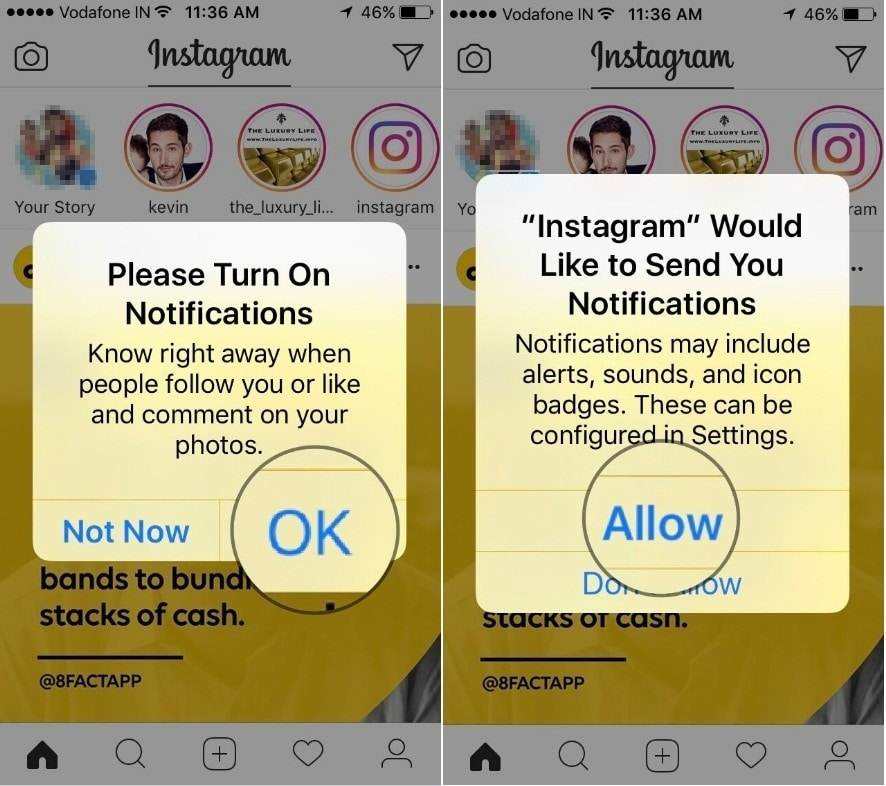
4. Instagram havaruje při nahrávání videa / fotografií v systému iOS 11/12
Spousta uživatelů zažívá Instagram, který při nahrávání fotografií / videa stále havaruje na iOS 11. Pokud se při zpracování problému vyskytne i zmrazení / zhroucení Instagramu, zkuste to takto:
- Vynutit restart zařízení iPhone / iPad.

Související čtení:
Jak vynutit restartování zařízení iPhone X
Jak tvrdě restartovat iPhone 8/8 Plus
Pokud se vám nepodařilo tento problém vyřešit pomocí sílyrestartování, může být nějaký problém se systémem iOS. S nejlepším nástrojem pro opravu systému iOS ReiBoot, vám může pomoci opravit všechny iOS přilepené, jako je iPhone uvízl v restartu smyčky / Apple logo / režim obnovení / DFU režimu atd. Bude aktualizovat váš iPhone na nejnovější systém iOS 11 bez ztráty dat.
Krok 1: Stáhnout a nainstalovat Tenorshare ReiBoot na vašem Mac / PC. Připojte iPhone k počítači. Spustit Tenorshare ReiBoot.
Krok 2: Klikněte na "Fix iOS Stuck"> "Fix All iOS 11 Stuck". Zobrazí vám nejnovější firmware.

Krok 3: Stáhněte a nainstalujte firmware do zařízení iPhone / iPad. Po dokončení procesu instalace se zařízení restartuje. Pokuste se otevřít Instagram, problém bude vyřešen.
5. Instagram běží pomalu na iOS 11/12
Většina lidí bude naštvaná, pokud bude při použití Instagramu každé 3 sekundy nebo obrázky chvíli trvat. Jak se s tím vypořádat, když Instagram běží pomalu na iOS 11.2 / 11.1?
- Nejprve zkontrolujte, zda je síťové připojení v dobrém stavu.
- Pokud ano, může se stát, že v systému, který používáte, budou nějaké chyby. Musíte aktualizovat na nejnovější verzi. Můžete také použít Tenorshare ReiBoot k aktualizaci.
Opakujte výše uvedené kroky.
Související Přečtěte si: Top 5 způsobů, jak urychlit Pomalé iPhone 7 / 6s / 6 / 5s / 5/4
6. Instagram Couldn "t Obnovení zdroje v iOS 11/12
Pokud se setkáváte s "Instagram nemohl" t aktualizovat zdroj v iOS 11 "chyba, zde je několik tipů, které můžete zkusit.
Tip 1. Zkontrolujte, zda jsou v komentářích nepovolené symboly. Instagramu se nepodařilo načíst kanály, pokud některé komentáře obsahují některé nepovolené symboly nebo znaky. Například zaškrtnutí nebo značka "x". Chcete-li aktualizovat kanály, musíte odstranit nechtěné symboly.
Tip 2. Zkontrolujte, zda je ve vašem příspěvku nebo komentáři použita dvojitá hašovací značka (##). Pokud ano, musíte ji smazat.

Tip 3. Zkuste se přihlásit a odhlásit v prohlížeči a poté se znovu přihlásit do Instagramu v zařízení. Někdy to bude fungovat.
7. Instagram Won "t Zavedení Wi-Fi v iOS 11/12
Je to frustrující, když fotografie a videadoesn "t zatížení, i když Wi-Fi je zapnutý a v dobrém stavu. Instagram vyhrál" t zatížení na Wi-Fi v iOS 11.2 / 11.1 / 11 může být způsobeno jak hardware a software problém. Když se to stane, můžete:
- Úplně zavřete aplikaci Instagram dvojitým poklepáním na tlačítko Domů a přejetím rozhraní Instagram jej zavřete. Poté znovu otevřete, abyste zjistili, zda je váš problém vyřešen.
- Resetovat všechna nastavení. Obnovení všech nastavení obnoví všechna přizpůsobená nastavení. Musíte znovu zadat heslo Wi-Fi, po resetování všech nastavení znovu připojit Bluebooth. Vaše kontakty, fotografie, videa však nebudou vymazány. Jděte na "Nastavení"> "Obecné"> "Obnovit"> "Obnovit všechna nastavení".

Pokud se výše uvedená řešení nepodařilo vyřešit váš problém, je třeba k opravě systému použít Tenorshare ReiBoot. Stačí postupovat podle výše uvedených pokynů.
souhrn
To je asi o 7 nejlepších chyb Instagram v iOS12 a iOS 11 a řešení pro jejich opravu. Doufám, že se můžete zbavit všech Instagram problémů s těmito metodami. Pokud máte jiné problémy s Instagramem, můžete jít na ikonu nastavení> "Nahlásit problém"> "Něco není v práci", chcete-li tento problém nahlásit na Instagram nebo můžete nechat komentář níže.









